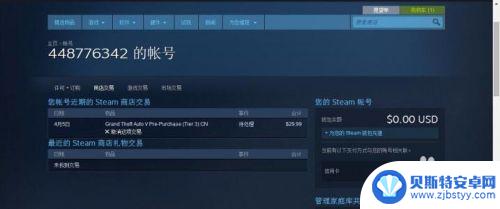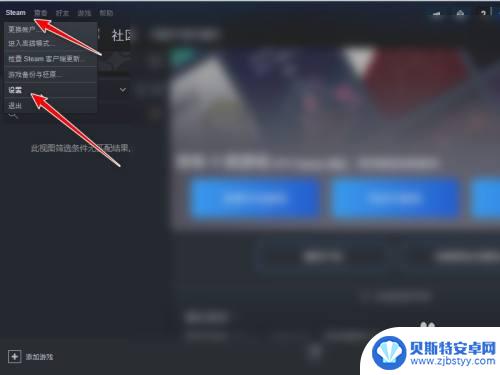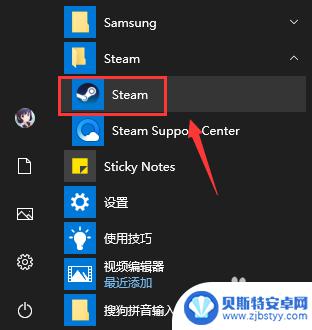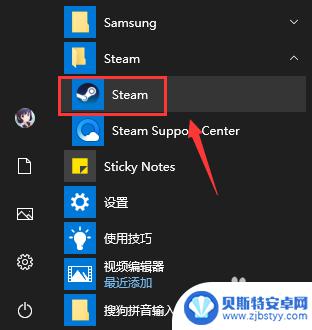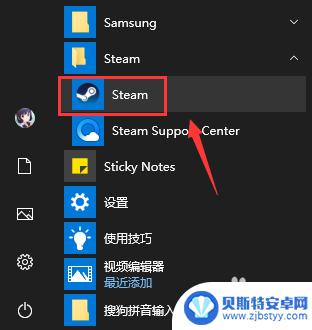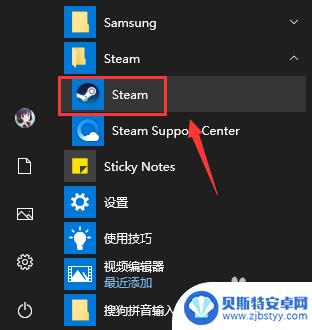steam开局自动启动怎么关了 win10如何取消steam开机自动启动
steam开局自动启动怎么关了,在如今的数字化时代,Steam已成为许多玩家的必备游戏平台,有时候我们可能会感到困扰,因为每次开机后,Steam会自动启动,不仅占用了电脑的资源,还会让我们的开机速度变慢。对于使用Win10系统的玩家们来说,如何取消Steam的开机自动启动呢?在本文中我们将为大家介绍一些简单有效的方法,让您轻松摆脱这一困扰。
win10如何取消steam开机自动启动
步骤如下:
1.点击打开电脑上的steam。

2.打开后,点击上方菜单的第一项【steam】项。
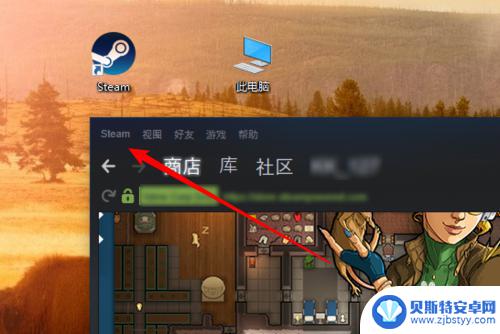
3.然后再点击下拉菜单里的【设置】项。
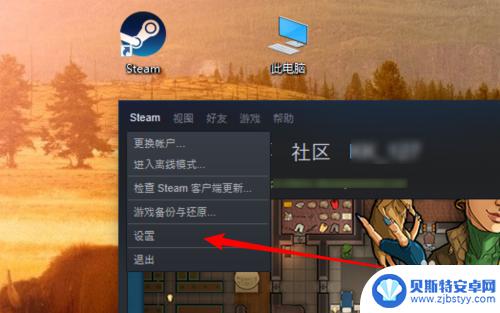
4.打开设置页面,点击左边的【界面】。

5.打开后,在下方可以看到一个【在我的计算机启动时运行steam】的选项。
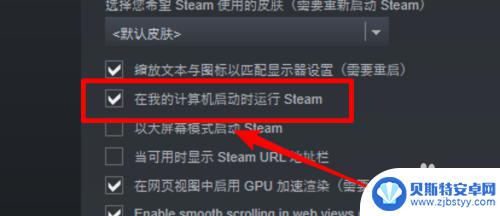
6.点击取消这个勾选项就行了,这样下次开机,就不会再自动启动这个应用了。

我们在这里为您带来了有关如何关闭Steam在启动时自动运行的内容。如果您看完后能够从中获得帮助,那么这将是最有意义的事情!
相关攻略
-
怎么取消steam开机自动启动 Steam自动启动怎么关闭
Steam是一款广受欢迎的游戏平台,许多玩家在游戏时间之余也喜欢保持其开机自动启动,随着时间的推移,一些用户可能会发现这个功能并不适合自己的需求,因此想要取消Steam的自动启...
-
怎样关闭steam开机启动 Steam开机自启如何取消
怎样关闭steam开机启动,Steam是一款广受玩家喜爱的游戏平台,然而有些玩家可能对它的开机自启功能感到困扰,当我们打开电脑时,Steam会自动启动,这不仅占用了系统资源,还...
-
开机steam自动启动,怎么关闭 Steam如何取消开机自动启动
开机steam自动启动,怎么关闭,在当今数字化时代,电脑已经成为人们日常生活不可或缺的一部分,而对于众多游戏爱好者来说,Steam(即时游戏平台)无疑是他们的最爱。随着每次开机...
-
如何关闭steam自动开启 怎样关闭steam开机自动启动
在电脑使用过程中,许多人都喜欢使用Steam进行游戏下载和在线游戏,但有时候我们并不希望Steam在每次开机后自动启动,如何关闭Steam的自动开启功能呢?在本文中,我们将介绍...
-
steam怎么关闭开机自启动? steam开机自动启动关闭方法
Steam是一款广受欢迎的游戏平台,让玩家可以轻松地购买、下载和玩游戏,有些用户可能不希望Steam在每次开机时自动启动。幸运的是Steam提供了关闭开机自启动的选项,以满足用...
-
如何禁止steam开机启动 Steam如何关闭开机自动启动
Steam是一款广受欢迎的游戏平台,但有时它的开机自动启动功能可能会给我们带来不便,当我们开机后,Steam会自动启动并运行在后台,占用系统资源。对于一些不经常使用Steam的...
-
warframe怎么安全是设置密码 星穹铁道密码设置方法
在现今数字化社会,网上安全问题备受关注,对于Warframe游戏玩家来说,设置密码是确保账号安全的重要一环。星穹铁道密码设置方法为玩家提供了一种简单而有效的保护措施,通过设定复...
-
逃离疯狂迷宫如何放弃任务 冒险岛怎么放弃不喜欢的任务
在游戏中,放弃任务可能是玩家们不得不面对的选择,逃离疯狂迷宫如何放弃任务?冒险岛怎么放弃不喜欢的任务?在玩家遇到困难或者不感兴趣的任务时,放弃可能是唯一的出路。放弃任务并不意味...
-
拣爱怎么没声音 附近寻爱软件声音设置教程
在这个数字化时代,人们通过各种软件和应用来寻找爱情已经成为一种常态,有时候我们可能会遇到一些问题,比如在使用附近寻爱软件时,发现拣爱功能怎么没有声音。这时候我们就需要学会如何设...
-
主宰世界怎么搭配阵容 超能世界最强阵容搭配攻略
在主宰世界这款游戏中,阵容的搭配是至关重要的,要想在游戏中取得胜利,就必须精心设计一个强大的阵容。而在超能世界,更是需要玩家们深思熟虑每一个英雄的选择和搭配。只有找到最强的阵容...